인터넷 장애시 설정을 초기화 하는 법 나온후로 더욱더 많이 생겼습니다. 아래 설정은 서비스팩2에서 웹서핑을
불편하게 하는 기능과 팝업관련 설정을 해제하여 인터넷 이용을 쉽게
할수 있도록 하였습니다.
인터넷을 실행하여 메뉴란에서 도구 → 인터넷옵션을 클릭하여 주십시오.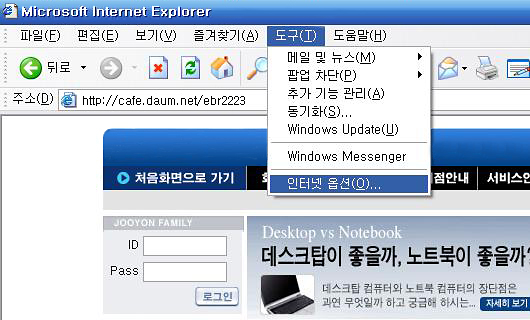 임시 인터넷파일 항목에서 쿠기삭제를 클릭하신 후 확인을 클릭하여
임시 인터넷파일 항목에서 쿠기삭제를 클릭하신 후 확인을 클릭하여 주십시오.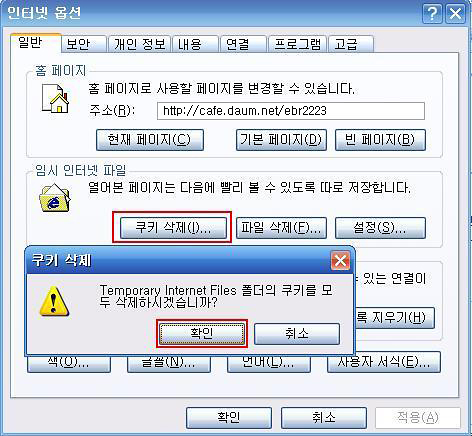 쿠기삭제가 끝나면 파일삭제를 선택 후 오프라인 항목을 모두삭제
쿠기삭제가 끝나면 파일삭제를 선택 후 오프라인 항목을 모두삭제 선택 후 확인을 클릭하여 주십시오. 인터넷 사용량과 템프파일의
용량에 따라 약간의 시간이 걸리는 경우도 있습니다. 파일삭제가 되었다면 옆쪽에 있는 설정을 클릭하여 주십시오.
파일삭제가 되었다면 옆쪽에 있는 설정을 클릭하여 주십시오. 설정창이 뜨면 저장된 페이지의 새 버전 확인에서 자동으로
선택하신 후 하단에 개체보기를 클릭하여 주십시오.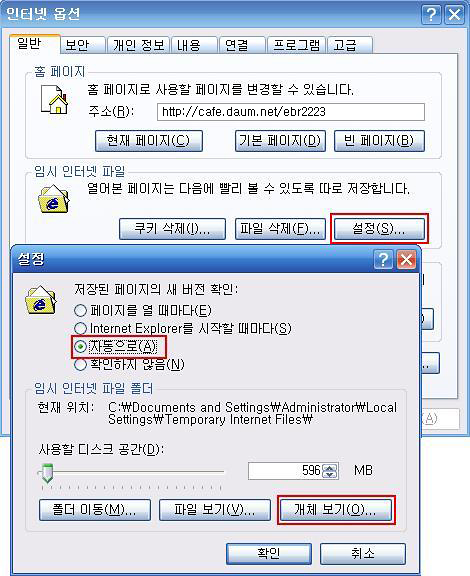 다운로드 프로그램 폴더창이 뜹니다.
다운로드 프로그램 폴더창이 뜹니다.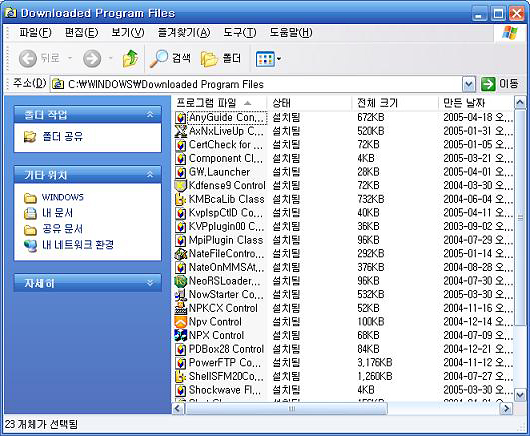 편집 → 모두선택(A)을 클릭하여 주십시오.
편집 → 모두선택(A)을 클릭하여 주십시오.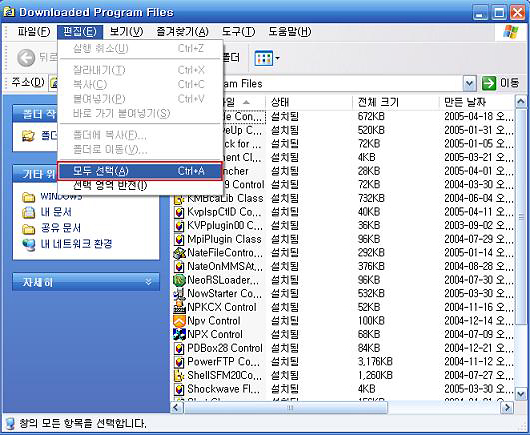 파일들이 파란색으로 선택되면 → 삭제(D)를 클릭하여 주시면 삭제가
파일들이 파란색으로 선택되면 → 삭제(D)를 클릭하여 주시면 삭제가 됩니다. 간혹 오류창이 뜨면 제거나 확인을 선택하여 주시면 됩니다.
※ 참고 : 다운로드 프로그램 폴더는 웹상에서 임시적으로 파일을 받아
사용할수 있게 하는 폴더입니다. 내용이 지워져도 웹사이트 방문시 다시
다운로드 받게되므로 삭제하셔도 무방합니다. 간혹 현재 사용중인 파일
몇개 정도는 지워지지 않을수도 있습니다.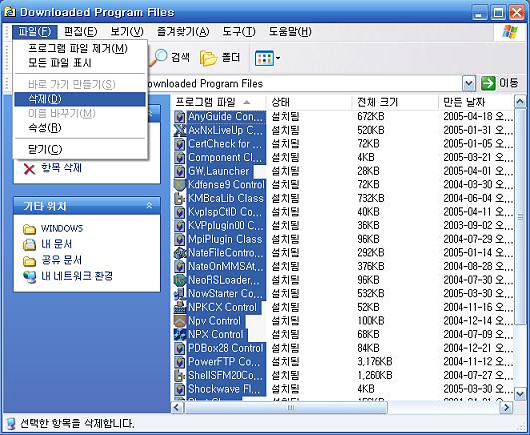 보안 탭으로 이동 후 하단에 있는 기본수준을 클릭하여 줍니다.
보안 탭으로 이동 후 하단에 있는 기본수준을 클릭하여 줍니다.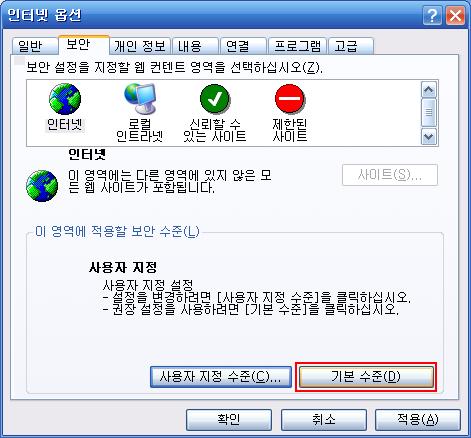 기본수준이 비 활성화되면, 왼쪽 사용자 지정 수준을 클릭하여 주십시오.
기본수준이 비 활성화되면, 왼쪽 사용자 지정 수준을 클릭하여 주십시오.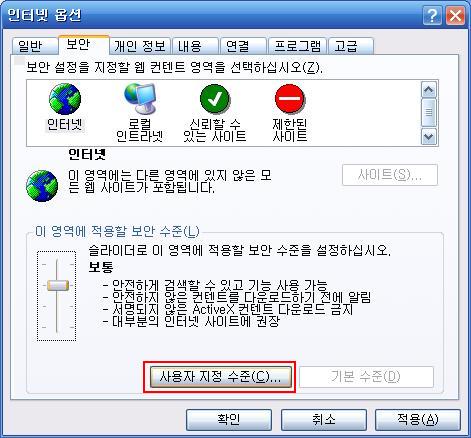 보안 설정창의 중간쯤 다운로드 항목에서 파일 다운로드에 대해
보안 설정창의 중간쯤 다운로드 항목에서 파일 다운로드에 대해 자동 확인를 사용으로 변경하여 주십시오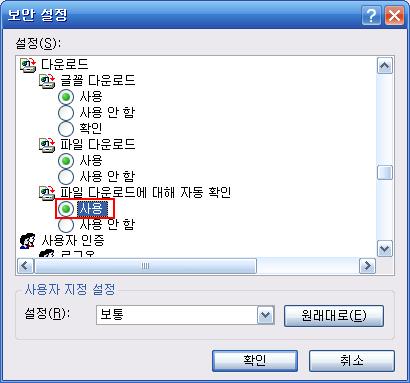 보안 설정창에 ActiveX 컨트롤 및 플러그인 이라는 항목이
보안 설정창에 ActiveX 컨트롤 및 플러그인 이라는 항목이 있습니다. 하단 메뉴를 모두 사용으로 변경해 주신 후 확인을
클릭하여 주십시오.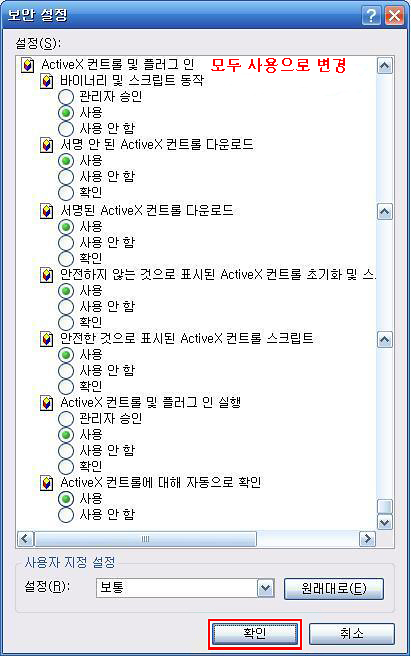 경고 창이 뜨면 이때 예를 클릭하여 주십시오.
경고 창이 뜨면 이때 예를 클릭하여 주십시오.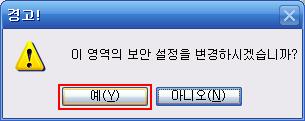 개인정보 탭으로 이동하여 슬라이드바가 보이면 맨아래 모든
개인정보 탭으로 이동하여 슬라이드바가 보이면 맨아래 모든 쿠기 허용으로 변경하여 주십시오. 만약 슬라이드바가 보이지
않는다면 기본값(D)를 눌러주시면 보여집니다.
또한 하단에 팝업 차단(B)에 체크 되어있으면 일부 팝업메뉴가
떠서 로그인하는 사이트를 이용할 수 없으니 이부분 또한 체크
해제하여 사이트 이용시 번거롭지 않게하여 주십시오.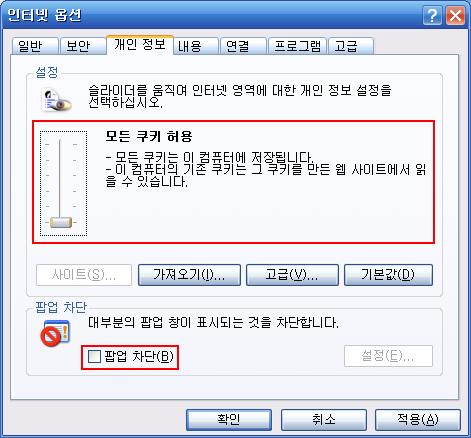 내용 탭에서 자동완성을 선택하여 주십시오. 자동완성은 인터넷
내용 탭에서 자동완성을 선택하여 주십시오. 자동완성은 인터넷 이용자가 웹사이트에 있는 동안 아이디(ID) 및 패스워드(PW)를
자동 저장합니다.
※ 아이디 및 패스워드가 변경된 후 간혹 특정 사이트에서 인증이
안되어 못들어가는 경우도 있음을 참고 바랍니다. 자동 완성 기록 지우기 항목에서 폼지우기를 선택하여 주십시오.
자동 완성 기록 지우기 항목에서 폼지우기를 선택하여 주십시오. 인터넷 옵션 창이 뜨면 확인을 클릭하여 주십시오.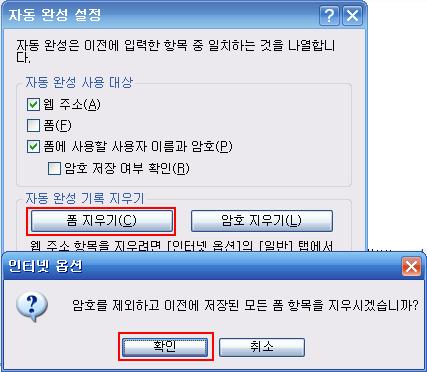 자동 완성 기록 지우기 항목에서 암호지우기를 선택하여
자동 완성 기록 지우기 항목에서 암호지우기를 선택하여 주십시오. 인터넷 옵션 창이 뜨면 확인을 클릭하여 주십시오.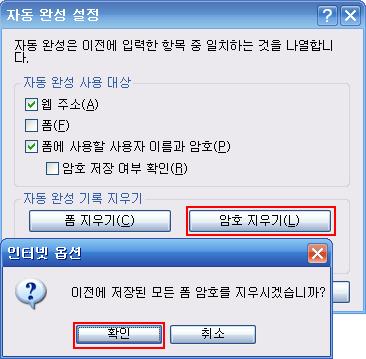 하단에 있는 LAN설정을 눌러주시면 창이 뜹니다. 체크된 부분이
하단에 있는 LAN설정을 눌러주시면 창이 뜹니다. 체크된 부분이 있는지 확인하시고 체크가 되어 있다면 인터넷이 전혀안되니
(메신저나 게임만 됨) 필히 체크를 해제하여 주십시오. 체크해제
후 확인을 클릭하여 주십시오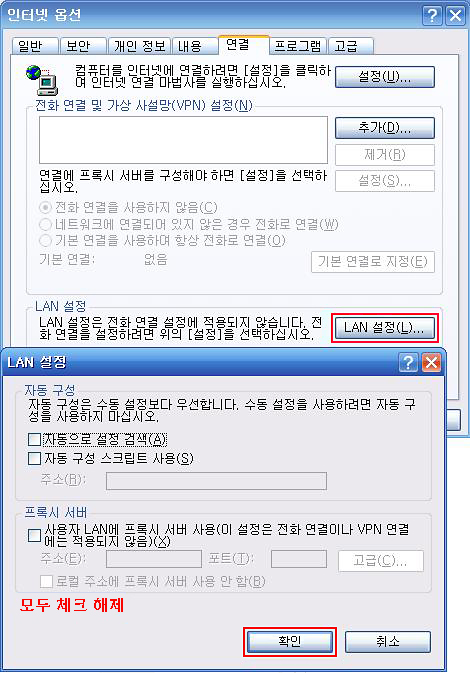 프로그램 탭에서 웹 설정 원래대로(R) 선택 후 창이 뜨면 예를
프로그램 탭에서 웹 설정 원래대로(R) 선택 후 창이 뜨면 예를 클릭하여 주십시오. 내 홈 페이지 내용을 초기로 돌리고 싶다면
체크를 하시면 됩니다.(이 경우 MSN사이트로 초기화 됩니다.)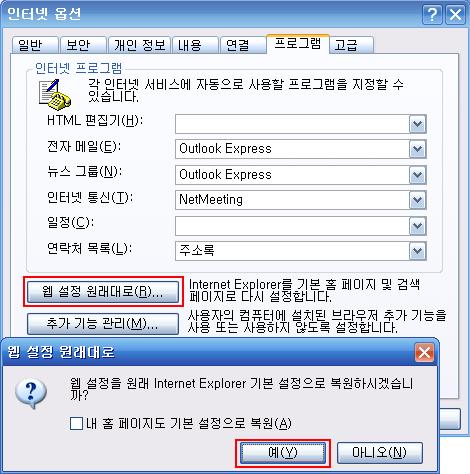 고급 탭에서 하단에 있는 기본값 복원(R)을 클릭하여 줍니다.
고급 탭에서 하단에 있는 기본값 복원(R)을 클릭하여 줍니다.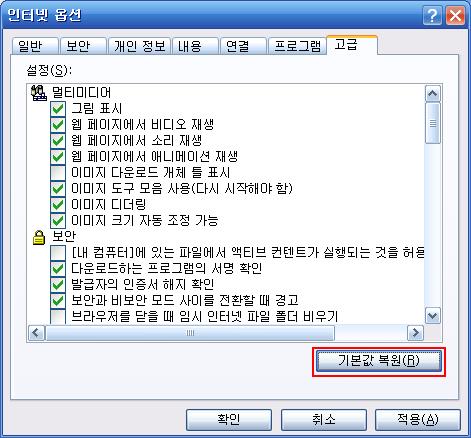 고급 탭의 보안 항목에서 두곳에 체크합니다. 내 컴퓨터에 있는
고급 탭의 보안 항목에서 두곳에 체크합니다. 내 컴퓨터에 있는 파일에서 액티브 컨텐트가 실행... 서명이 올바르지 않더라도
소프트웨어를 실행 또는 설치...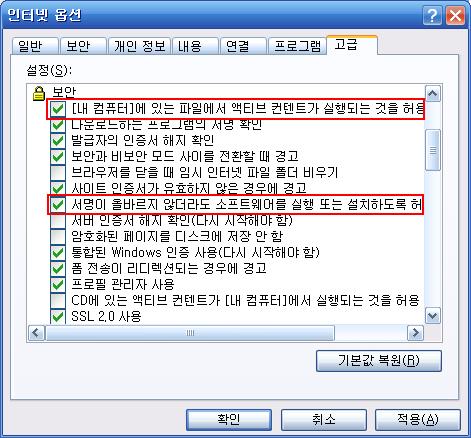 하단쯤에 URL를 항상 UTF-8로 보냄(다시 시작해야 함)이 체크
하단쯤에 URL를 항상 UTF-8로 보냄(다시 시작해야 함)이 체크 되어 있으면 체크를 해제하여 주십시오. 이 항목에 체크가 되어
있으면 일부 한글로된 파일명이 보이지 않거나 엑스(X)로 표시
될 수 있습니다. 체크를 해제하셨다면 확인을 눌러주십시오.
시스템에 따라서 약간의 시간이 걸리수도 있습니다.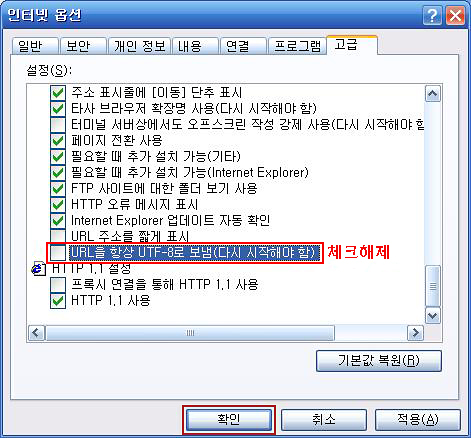 모두 마치셨으면 컴퓨터를 재부팅 후 사용하시면 됩니다.
모두 마치셨으면 컴퓨터를 재부팅 후 사용하시면 됩니다.
반드시 컴퓨터를 껐다가 다시 켜시기 바랍니다.